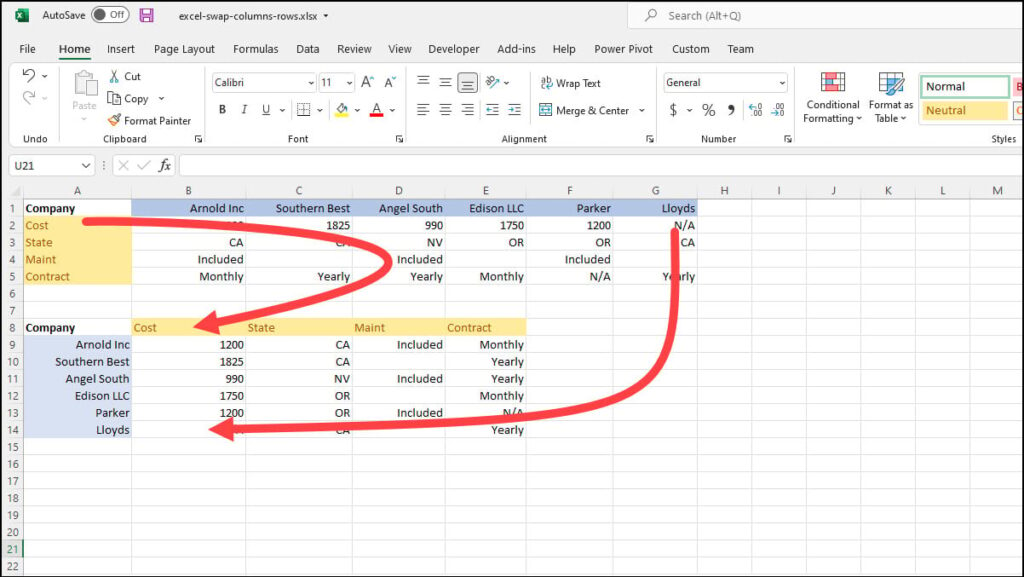✅ Utilisez le coin inférieur droit de la cellule pour tirer vers le bas, ou double-cliquez pour appliquer automatiquement la formule à toute la colonne!
Pour appliquer une formule à toute une colonne dans Excel, vous pouvez utiliser la fonctionnalité de remplissage automatique ou la méthode de recopie. En entrant une formule dans la première cellule d’une colonne, il suffit ensuite de faire glisser le coin inférieur droit de la cellule vers le bas pour étendre cette formule à toutes les cellules de la colonne. Alternativement, vous pouvez double-cliquer sur ce coin pour remplir automatiquement la colonne jusqu’à la dernière ligne adjacente remplie.
Présentation de l’article
Nous allons explorer plusieurs méthodes efficaces pour appliquer une formule à une colonne entière dans Excel, afin de vous aider à optimiser votre travail sur ce logiciel. Nous aborderons les étapes détaillées pour utiliser le remplissage automatique, la recopie, ainsi que l’utilisation de la fonction Table pour gérer des données dynamiques. Chacune de ces méthodes présente des avantages en fonction de la situation et de la structure de vos données.
Méthode 1 : Remplissage automatique
Cette méthode est la plus simple. Voici comment procéder :
- Entrez votre formule dans la première cellule de la colonne.
- Positionnez votre curseur sur le coin inférieur droit de la cellule jusqu’à ce qu’il se transforme en croix.
- Faites glisser vers le bas pour remplir les cellules souhaitées.
Méthode 2 : Recopie en utilisant le double-clic
Une autre technique pratique consiste à utiliser la fonction de double-clic :
- Entrez la formule dans la première cellule.
- Double-cliquez sur le coin inférieur droit de la cellule. Excel va automatiquement remplir la colonne jusqu’à la dernière ligne de données adjacente.
Méthode 3 : Utilisation de la fonction Table
Si vous travaillez avec des données qui changent fréquemment, l’utilisation d’une Table Excel est une excellente option :
- Sélectionnez votre plage de données et allez dans l’onglet Insertion.
- Cliquez sur Table et assurez-vous que l’option Ma table comporte des en-têtes est activée.
- Entrez votre formule dans la première cellule de la nouvelle colonne de la table, et elle sera automatiquement appliquée à toutes les lignes de la colonne.
Nous allons approfondir chacune de ces méthodes avec des exemples pratiques et des conseils utiles pour vous assurer de maîtriser l’application de formules dans Excel avec efficacité.
Utilisation de la poignée de recopie pour étendre les formules
La poignée de recopie est l’un des outils les plus pratiques et puissants d’Excel pour appliquer une formule à toute une colonne. Cette méthode vous permet de gagner un temps précieux en évitant de devoir écrire manuellement la même formule dans chaque cellule. Voici comment procéder :
Étapes pour utiliser la poignée de recopie
- Entrez votre formule dans la première cellule de la colonne.
- Placez votre curseur sur le coin inférieur droit de la cellule, jusqu’à ce qu’il se transforme en une petite croix noire (la poignée de recopie).
- Maintenez le bouton gauche de la souris enfoncé et faites glisser la poignée vers le bas pour sélectionner les cellules où vous souhaitez appliquer la formule.
- Relâchez la souris, et Excel appliquera automatiquement la formule à toutes les cellules sélectionnées, en ajustant les références de cellule si nécessaire.
Exemple concret
Supposons que vous avez une liste de prix dans la colonne A et que vous souhaitez calculer une taxe de vente de 20% dans la colonne B. Voici comment procéder :
- Dans la cellule B1, entrez la formule :
=A1*0.20. - Utilisez la poignée de recopie pour étendre cette formule jusqu’à la dernière cellule de la colonne B correspondant à vos prix.
Après avoir relâché la souris, chaque cellule de la colonne B affichera le montant de la taxe calculé sur le prix correspondant de la colonne A.
Avantages de la poignée de recopie
- Gain de temps : Appliquer rapidement des formules sur de grandes quantités de données.
- Précision : Réduit le risque d’erreurs humaines lors de la saisie manuelle.
- Flexibilité : Permet d’ajuster facilement les formules si les données changent.
Remarque importante
Lorsque vous utilisez la poignée de recopie, assurez-vous que les références de cellules sont correctement configurées pour obtenir les résultats souhaités. Par exemple, si vous avez besoin de référencer une cellule fixe tout en appliquant la formule, utilisez des références absolues (ex: $A$1).
En utilisant la poignée de recopie, vous optimisez vos calculs dans Excel, rendant vos feuilles de calcul à la fois plus efficaces et faciles à gérer.
Questions fréquemment posées
Comment copier une formule dans une colonne entière ?
Pour copier une formule dans une colonne entière, double-cliquez sur le coin inférieur droit de la cellule contenant la formule. Excel remplira automatiquement les cellules en dessous.
Est-ce que les références changent lors de la copie de formules ?
Oui, par défaut, les références de cellules changent selon leur position relative (références relatives). Utilisez des références absolues (avec $) pour les fixer.
Comment appliquer une formule à une colonne sans faire de copier-coller ?
Vous pouvez utiliser la fonctionnalité « Remplissage » d’Excel en sélectionnant la cellule avec la formule, puis en faisant glisser la poignée de recopie vers le bas.
Puis-je appliquer une formule à une colonne entière avec un raccourci clavier ?
Oui, sélectionnez la cellule avec la formule, puis utilisez Ctrl + D pour remplir vers le bas ou Ctrl + R pour remplir vers la droite.
Comment remplir une formule dans une colonne en fonction d’une condition ?
Utilisez la fonction SI pour créer une formule conditionnelle, puis appliquez-la à la colonne en suivant les méthodes décrites ci-dessus.
| Méthode | Description | Utilisation |
|---|---|---|
| Double-clique | Remplit automatiquement vers le bas jusqu’à la dernière cellule adjacente. | Pour une colonne remplie de données. |
| Glisser la poignée | Faites glisser le coin de la cellule pour remplir les cellules adjacentes. | Pour des modifications rapides. |
| Ctrl + D | Remplit la sélection vers le bas. | Si vous avez plusieurs cellules sélectionnées. |
| Fonction SI | Crée une formule conditionnelle. | Pour remplir selon des critères spécifiques. |
N’hésitez pas à laisser vos commentaires ci-dessous et à consulter d’autres articles de notre site qui pourraient vous intéresser également !